Když se Google Chrome domnívá, že vaše síť se změnila, prohlížeč začne zobrazovat chybu „Byla zjištěna změna sítě“. Normálně by chybová zpráva měla zmizet sama. Pokud se tak ale nestane, budete muset zkusit problém vyřešit pomocí několika kroků.
Vyskytlo se několik síťových chyb způsoby, jak opravit Chrome a vraťte prohlížeč zpět do normálního stavu. Vyzkoušejte každou z následujících metod a váš problém bude pravděpodobně vyřešen.
Obnovením webové stránky opravte „Byla zjištěna změna sítě“
Když se zobrazí chyba „Byla zjištěna změna sítě“, první věc, kterou můžete zkusit, je obnovte aktuální webovou stránku. Pokud tak učiníte, Chrome znovu naváže spojení s vaším webem, což obvykle problém vyřeší.
Svou aktuální webovou stránku můžete v prohlížeči Chrome znovu načíst výběrem ikony obnovení vedle adresního řádku.
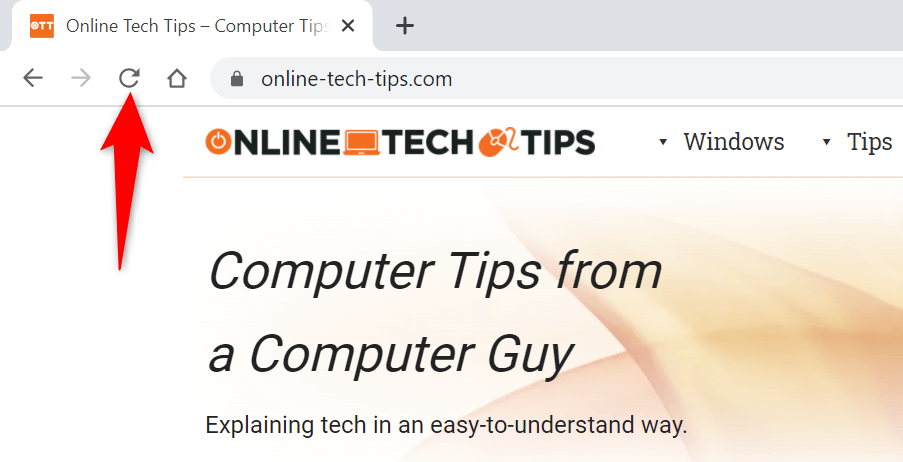
Vaše webová stránka by se měla otevřít po dokončení aktualizace.
Zbavte se chyby „Err_Network_Changed“ opětovným spuštěním prohlížeče Google Chrome
Pokud se váš web nenačte ani po výběru možnosti obnovení, zkuste zavřít a znovu otevřít prohlížeč. Chrome tak má novou šanci navázat všechna svá připojení, což by mělo pomoci vyřešit váš problém.
Můžete zavřete Chrome výběrem ikony X v pravém horním rohu.
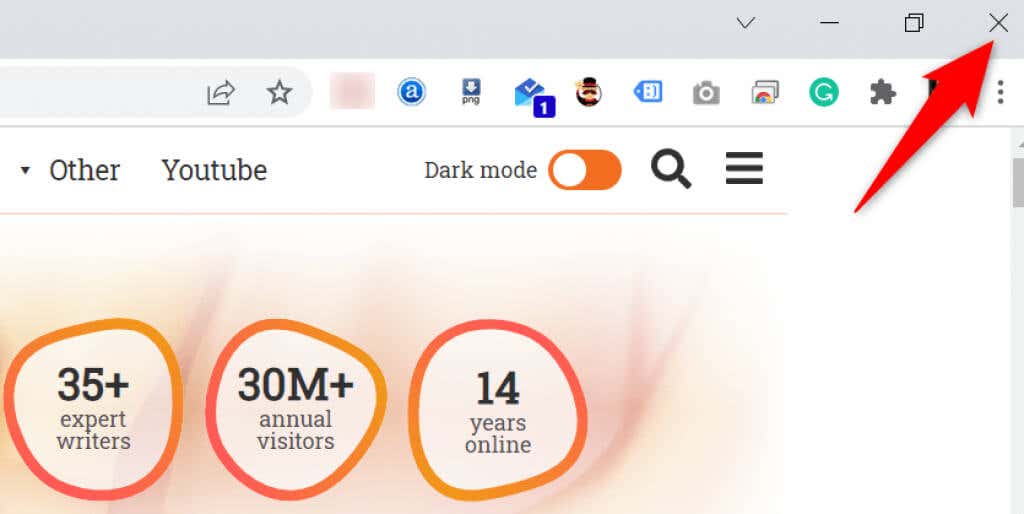
Jakmile Chrome zavřete, spusťte jej znovu otevřením nabídky Start , vyhledáním slova Chrome a výběrem Google Chrome z výsledků vyhledávání .
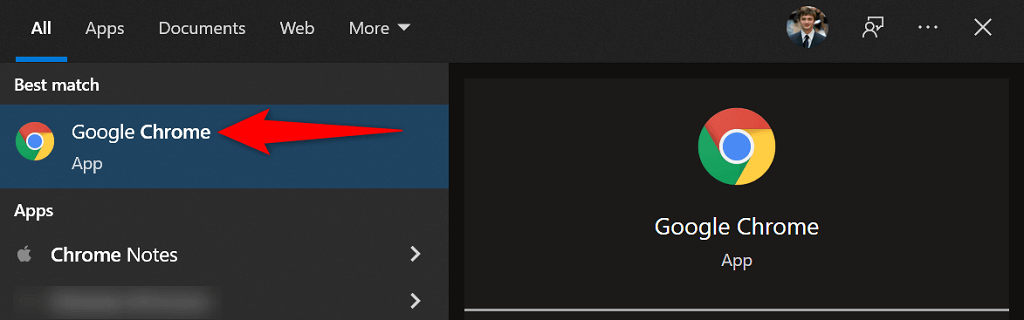
Do adresního řádku zadejte adresu URL svého webu, stiskněte Enter a váš web by se měl bez problémů spustit.
Restartujte počítač se systémem Windows 10
Měli byste také zkusit restartovat počítač, abyste zjistili, zda to nevyřeší chybu „Byla zjištěna změna sítě“. Pokud je tato chyba způsobena problémem se systémem vašeho počítače, problém by měl vyřešit jednoduchý restart.
Ujistěte se, že jste svou neuloženou práci uložili do restartování počítače.
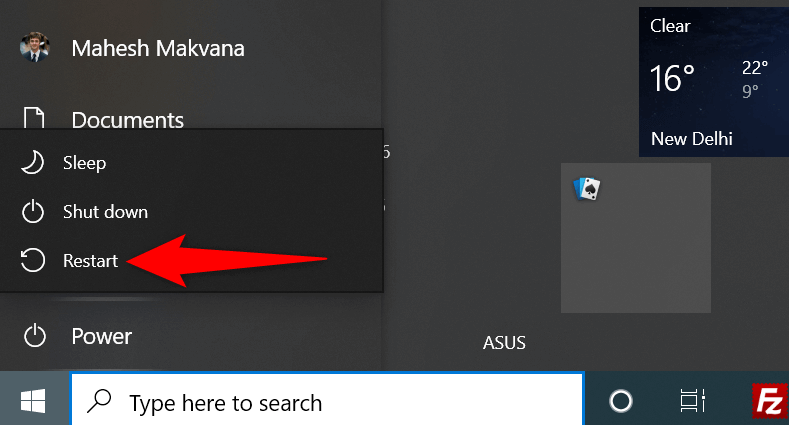
Restartujte modem
Když narazíte na nějaké problémy se sítí, je vždy dobré restartujte router. Je to proto, že routery často zažívají drobné závady, které lze vyřešit jednoduchým restartem.
Většinu směrovačů můžete restartovat stisknutím tlačítka Napájení na směrovači. Pokud to váš router nemá, vypněte vypínač a po několika sekundách jej znovu zapněte.
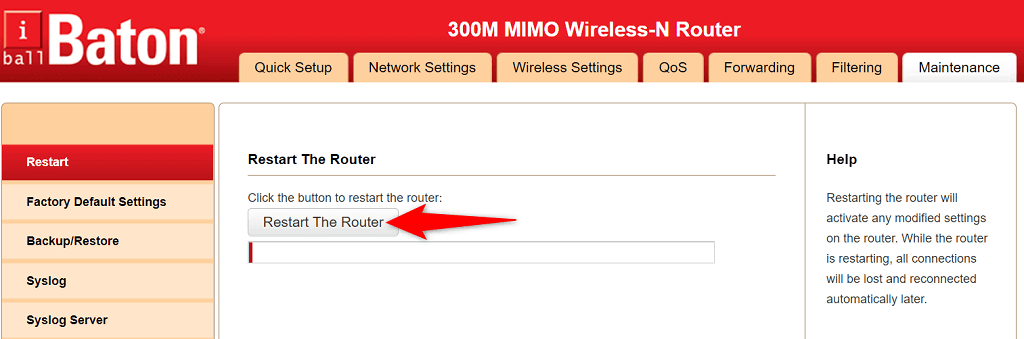
Další způsob, jak restartovat určité směrovače, je otevřít stránku nastavení směrovače v prohlížeči, vybrat kartu Údržba a vybrat možnost Restartovat směrovač . p>
Aktualizujte Google Chrome
Je důležité udržujte Chrome aktuální na vašem systému, aby prohlížeč měl vždy nejnovější opravy chyb a nové funkce. Pokud používáte starou verzi Chromu, může to být důvod, proč váš prohlížeč zobrazuje chybu „Byla zjištěna změna sítě“.
Aktualizujte prohlížeč v počítači a výše uvedená chyba by se vám již neměla zobrazovat.
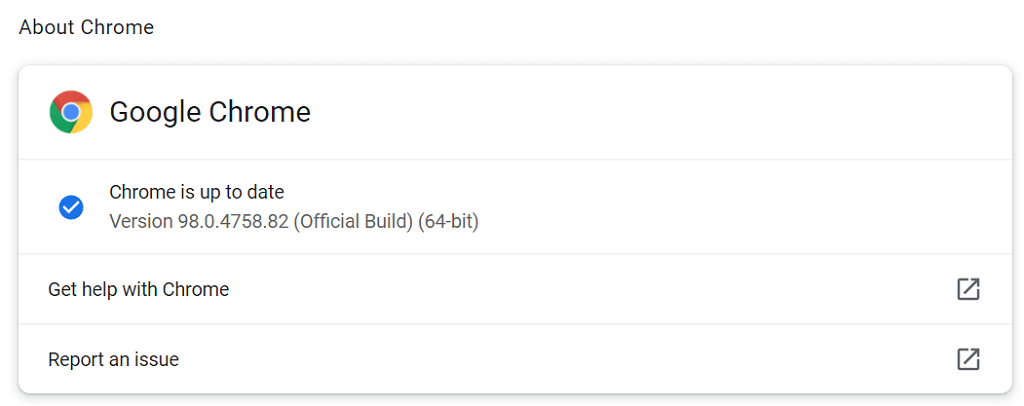
Vyprázdnění mezipaměti DNS
Váš počítač ukládá mezipaměť DNS, aby váš prohlížeč mohl rychle přejít na web. Někdy se tyto soubory mezipaměti stávají problematickými a způsobují, že Chrome a další prohlížeče zobrazují různé chyby.
Naštěstí můžete smazat tuto mezipaměť bez ovlivnění historie prohlížeče. Systém znovu sestaví mezipaměť při procházení webových stránek.
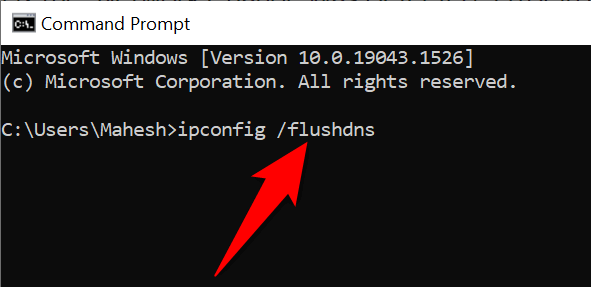
Změňte server DNS pro vaše připojení
Server DNS vašeho počítače hraje velkou roli při přístupu vašich webových prohlížečů na web. Pokud toto DNS server má výpadek, může to být důvod, proč Chrome zobrazuje chybu „Byla zjištěna změna sítě“.
V tomto případě můžete přepnout na alternativní server DNS a zjistit, zda to má nějaký význam. Doporučujeme používat bezplatné veřejné DNS od společnosti Google.
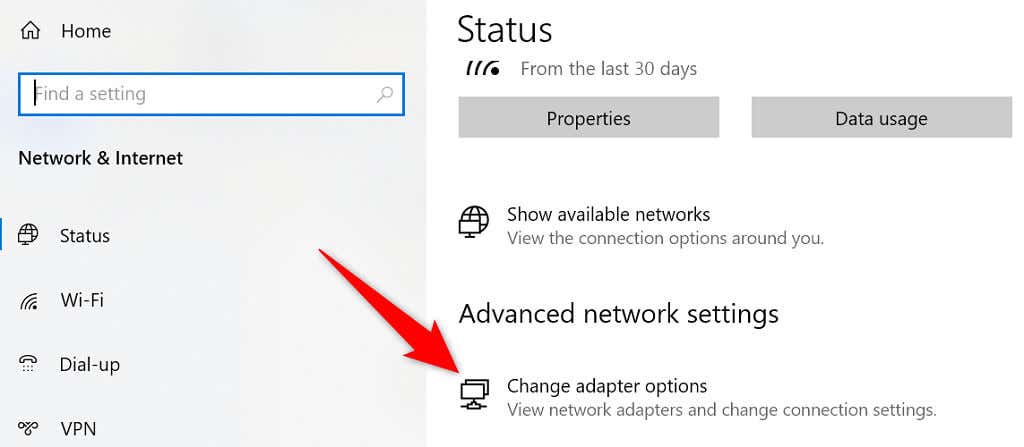
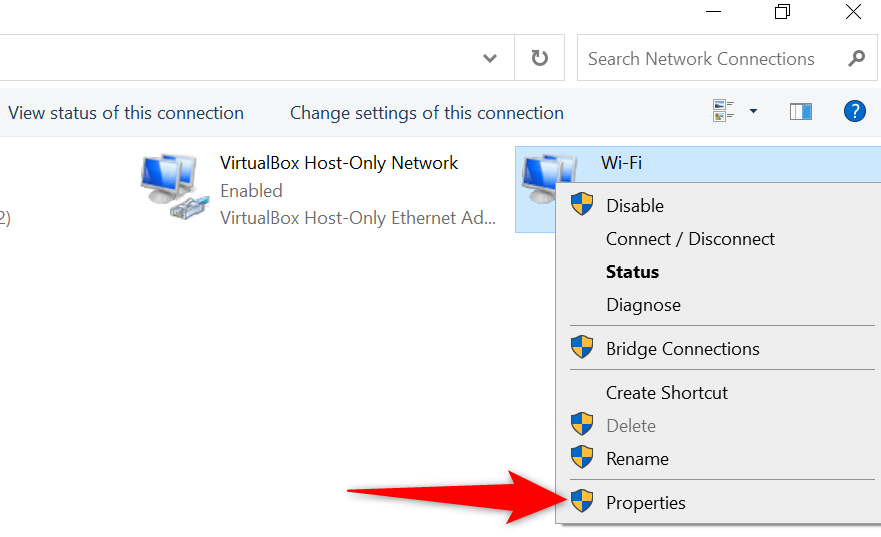
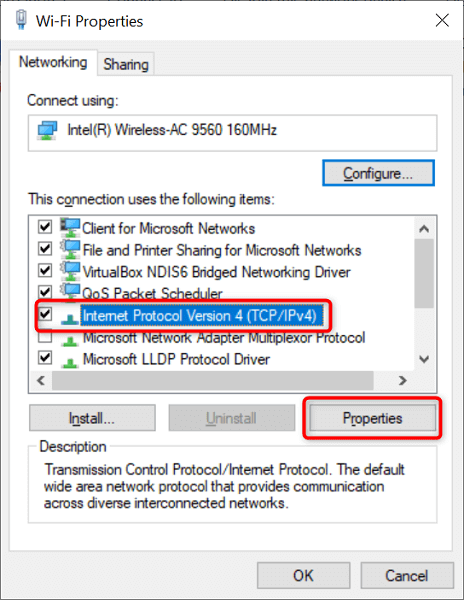
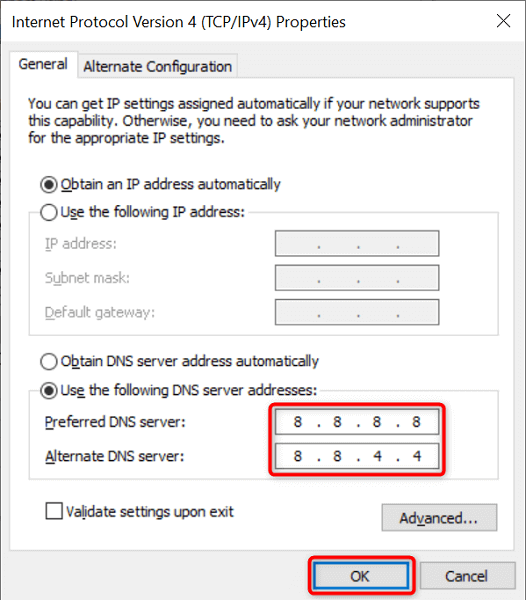
Odstranění nechtěných uložených sítí
Pokud jste ušetřili příliš mnoho připojení k internetu sítě na vašem PC, může to Chrome zmást a nakonec se zobrazí chyba „Byla zjištěna změna sítě“. Takže pokračujte a odstraňte všechny sítě, které již nehodláte používat.
Vždy je dobré mít čistý seznam sítí.
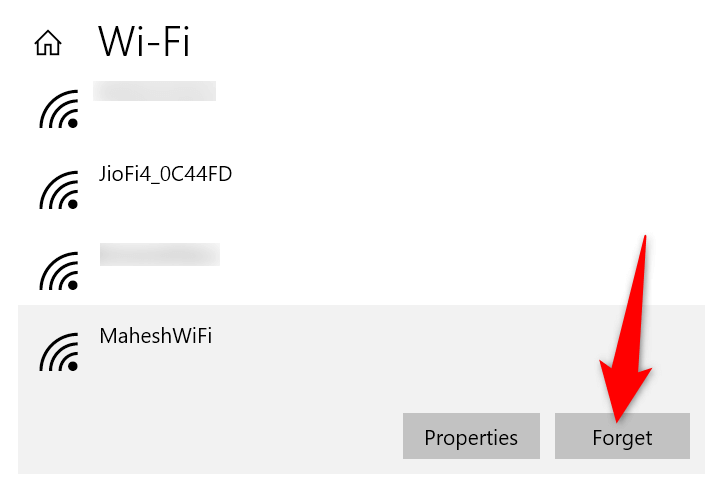
Smazat historii procházení Chrome
Pokud chyba „Byla zjištěna změna sítě“ stále nezmizela, zkuste vymazání historie prohlížení Chrome a zjistěte, zda se tím chyba vyřeší. Obvykle se výkon vašeho prohlížeče ovlivní, pokud jste nashromáždili velké množství souborů historie..
Mějte na paměti, že při vymazání historie přijdete o svá dřívější data procházení, soubory cookie, mezipaměť a všechny další položky, které se rozhodnete smazat.
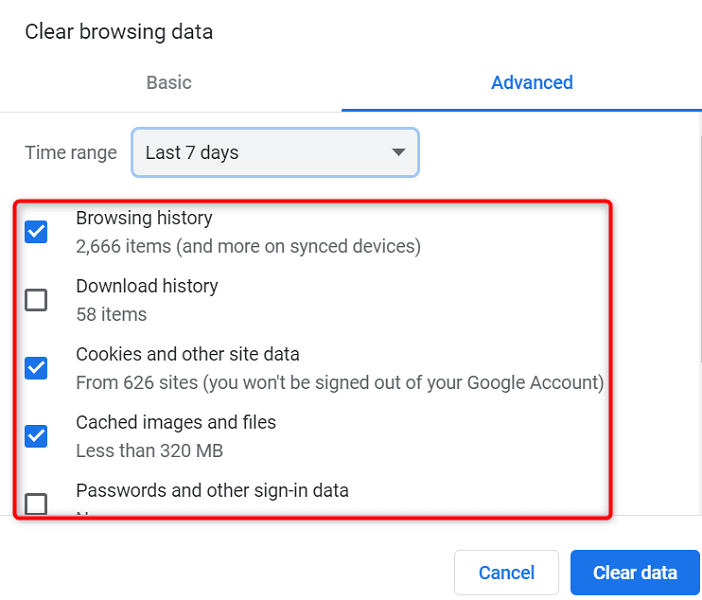
Vyřešení chyby „Byla zjištěna změna sítě“ v prohlížeči Chrome je snadné
Pokud se v prohlížeči Chrome zobrazí chyba „Změna sítě byla zjištěna“, nemusíte si dělat starosti se změnou sítě nebo významnými změnami v počítači. Je to proto, že ve většině případů můžete problém vyřešit tím, že v systému tu a tam vyladíte několik možností.
Jakmile to uděláte, váš prohlížeč začne načítat vaše stránky tak, jak to dělalo, dokud nenarazíte na chybu. Hodně štěstí!
.